目录
效果
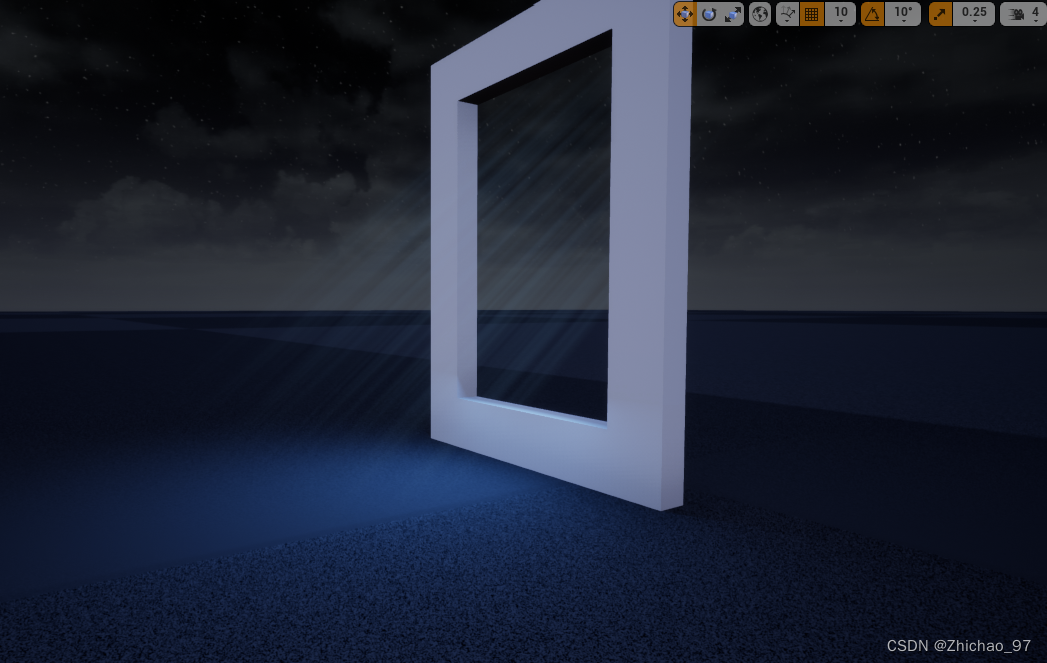
步骤
一、创造一个黑暗的环境
1. 新建一个默认关卡,先删除球体反射捕获“SphereReflectionCapture”

2. 场景中添加一个后期处理体积

勾选“无限范围”

设置动态模糊的强度为1
 设置曝光补偿为0
设置曝光补偿为0
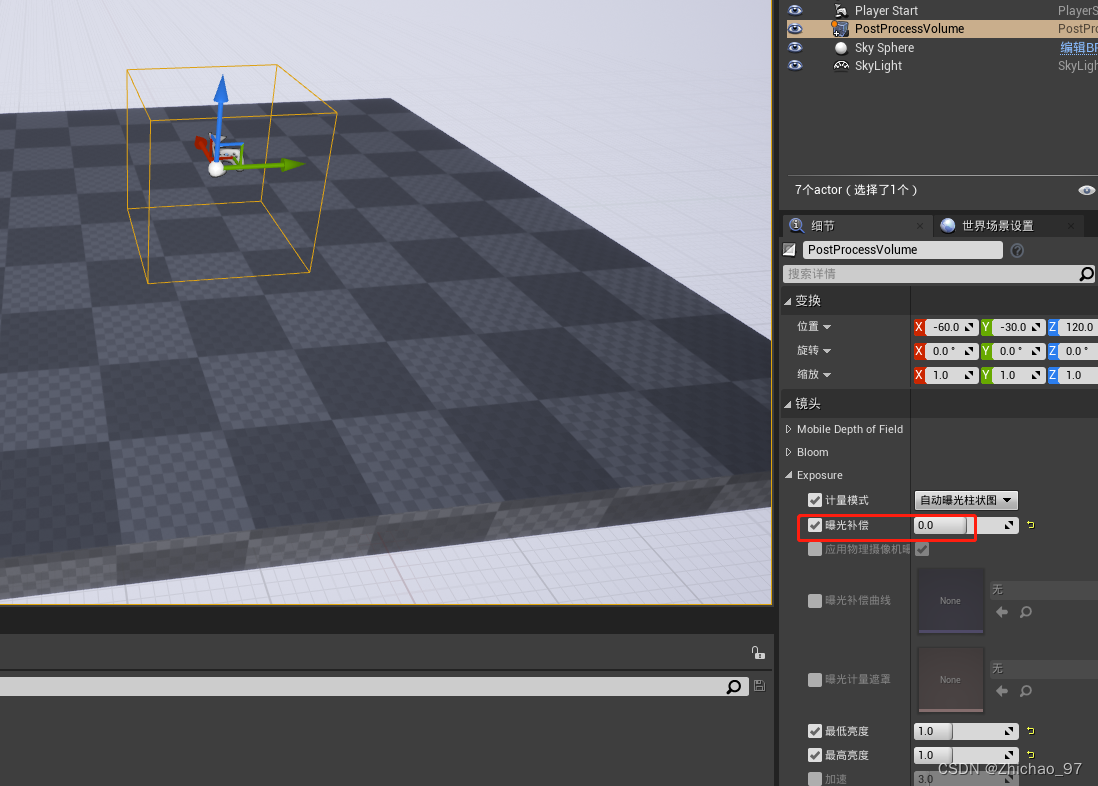
设置天空球、直接光、和天光为可移动的

光源的角度调整为90°

大气雾也改为Y轴旋转45°
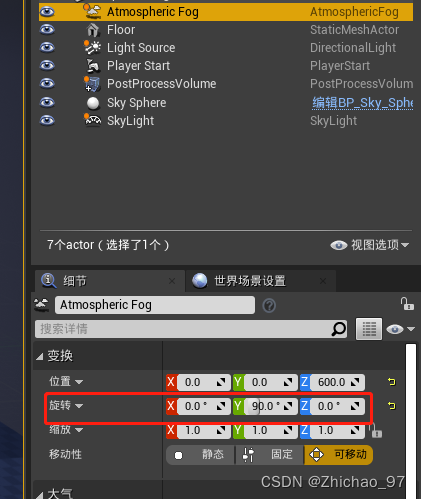
刷新一下天空球材质
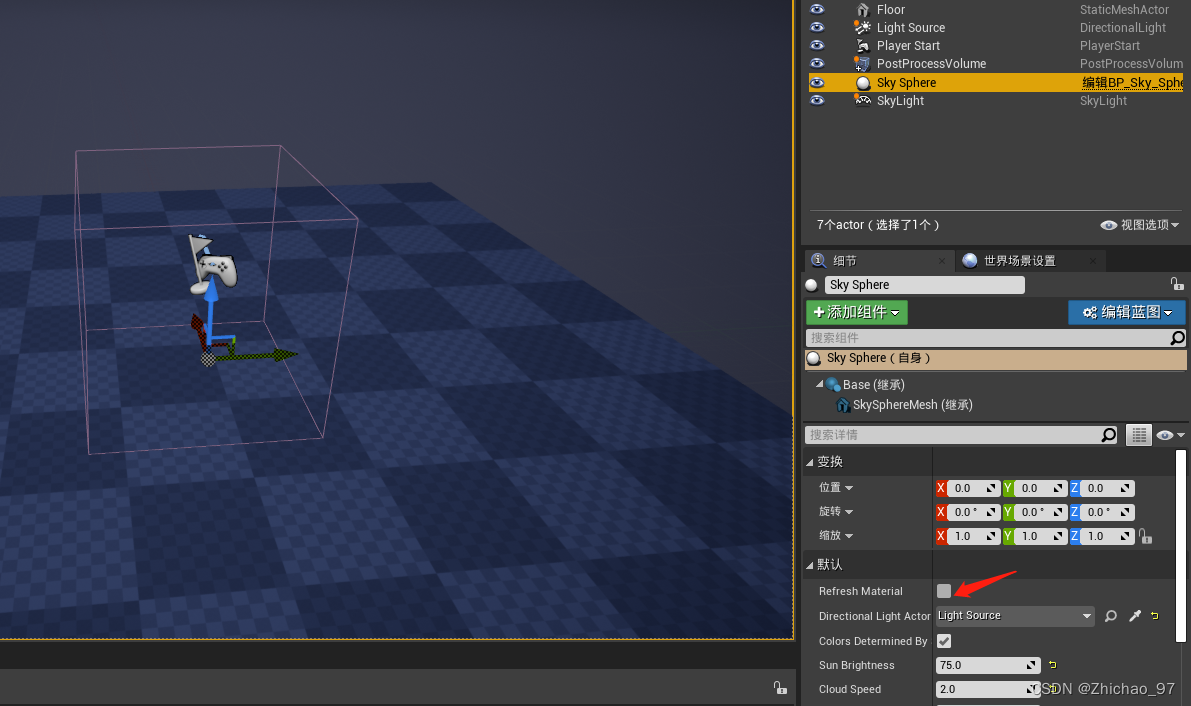
直接光的强度改为0.25
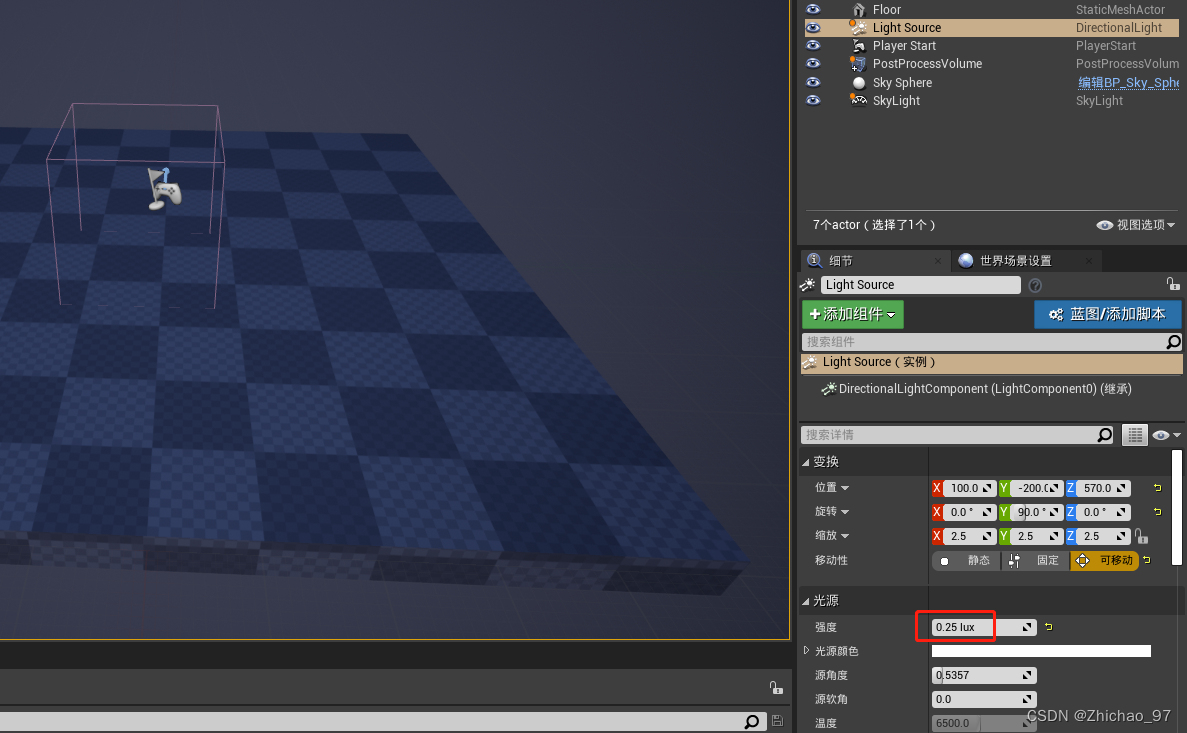
二、制作材质
1. 创建一个窗户造型

2. 创建一个材质,命名为“Mat_光点”

打开“Mat_光点”,设置混合模式为“Additive”,着色模型为“无光照”,勾选“双面”

添加如下节点,其中“SphereMask”节点的的半径设为0.5,硬度设为0
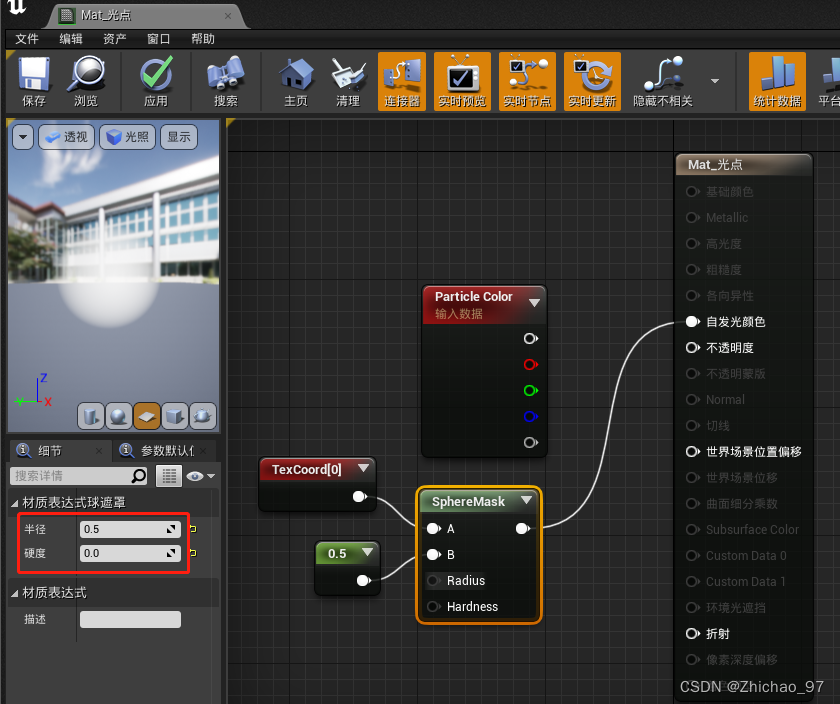
完整节点如下:
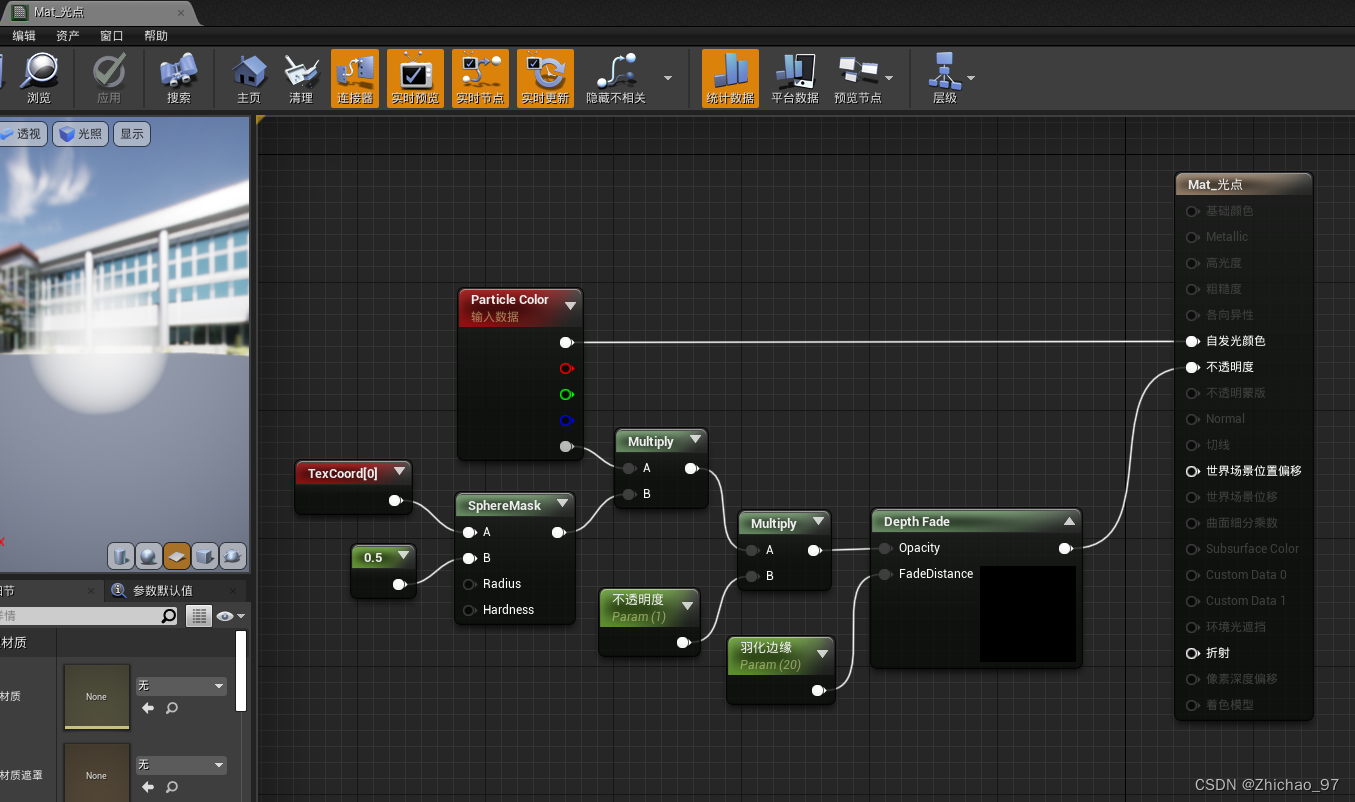

3. 对材质“Mat_光点”创建一个材质实例

三、制作粒子
新建一个级联粒子系统,这里命名为“P_假光”

打开“P_假光”,将“必需”模块中的材质替换为“Mat_光点_Inst”
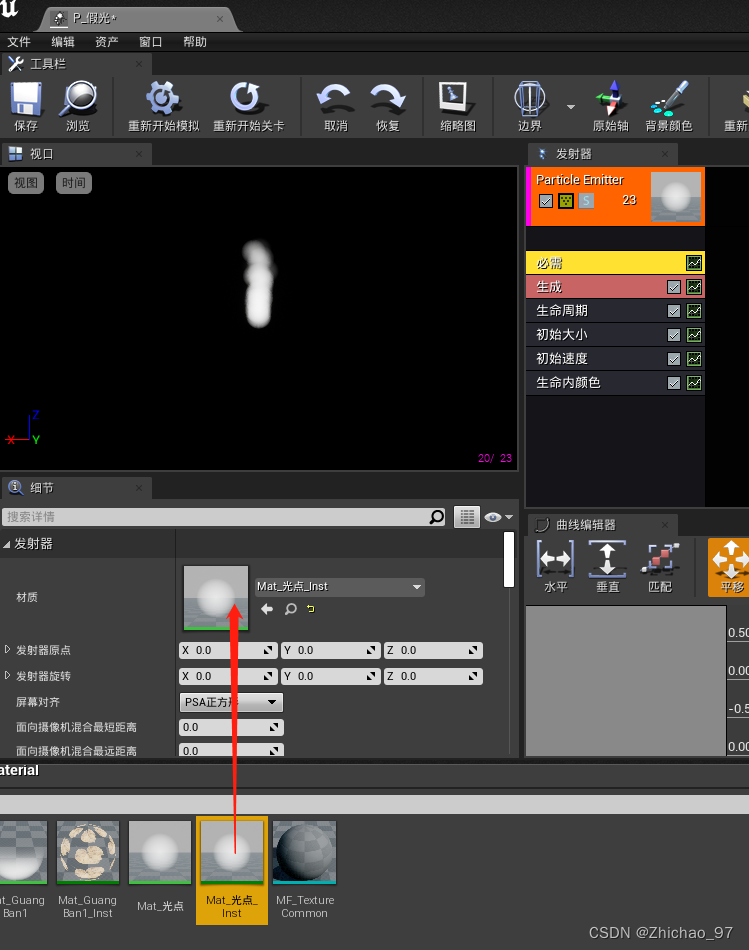
“屏幕对齐”设置为“PSA矩形”(官网解释:https://docs.unrealengine.com/4.27/zh-CN/RenderingAndGraphics/ParticleSystems/Reference/Modules/Required/)

勾选“使用局部空间”

发射器命名为“光线”

删除“初始速度”模块

在“生成”模块中,设置生成的数量为3

在“生命周期”模块中,设置生命周期为3~5

在“初始大小”模块中,设置如下大小
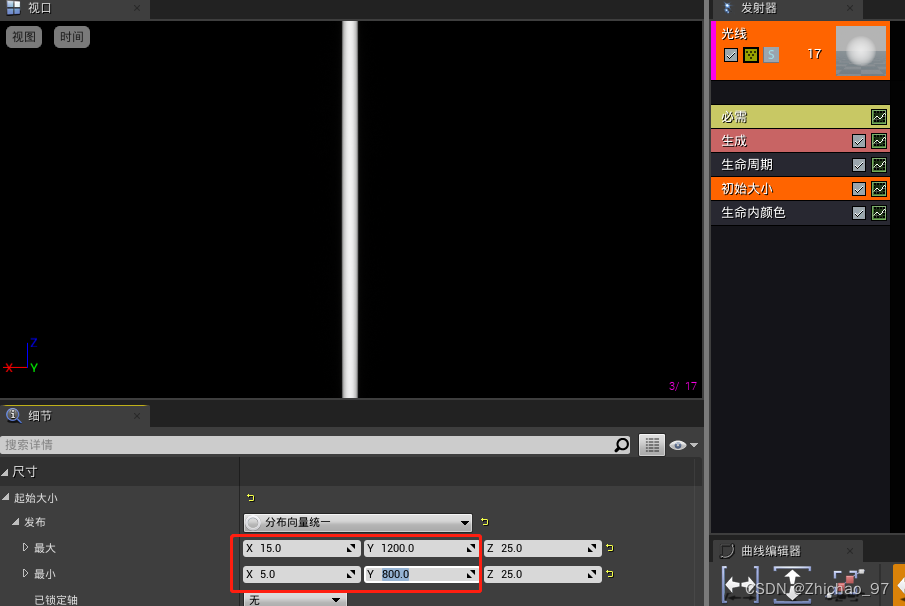
此时该粒子就类似于一个光线
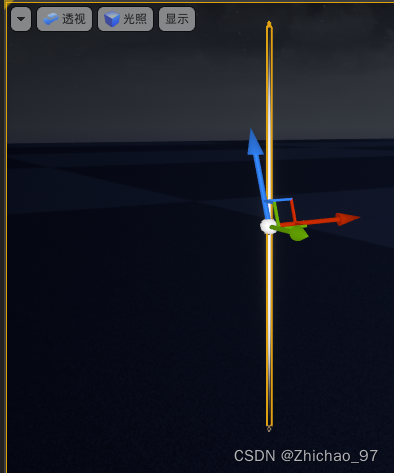
我们不希望这个光线随着我们摄像机的移动而旋转,因此需要添加一个“朝向-》锁定轴”模块

在“锁定轴”模块中,设置“锁定轴标签”为“旋转Z”
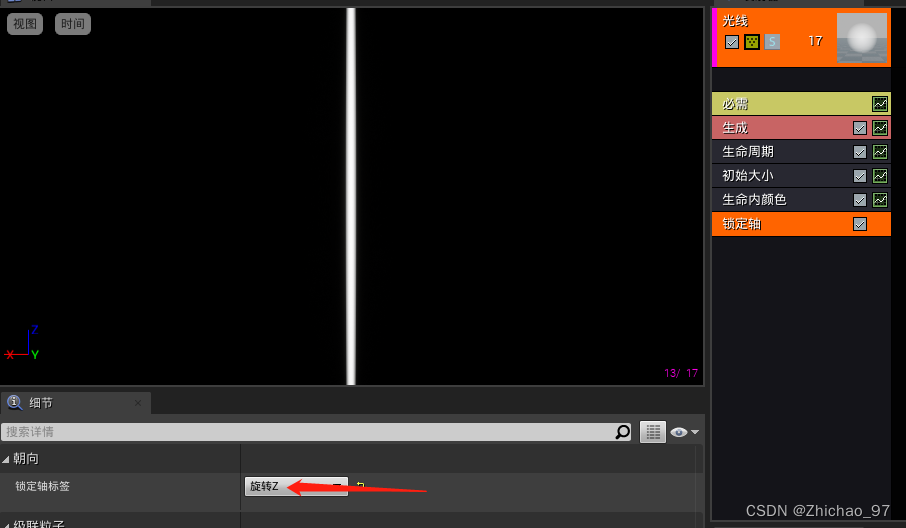
此时该光线就只会随着摄像机沿着Z轴进行旋转,而不会随着XY轴进行旋转。
添加一个“位置-》球体”模块,此时会在一个球体内生成粒子
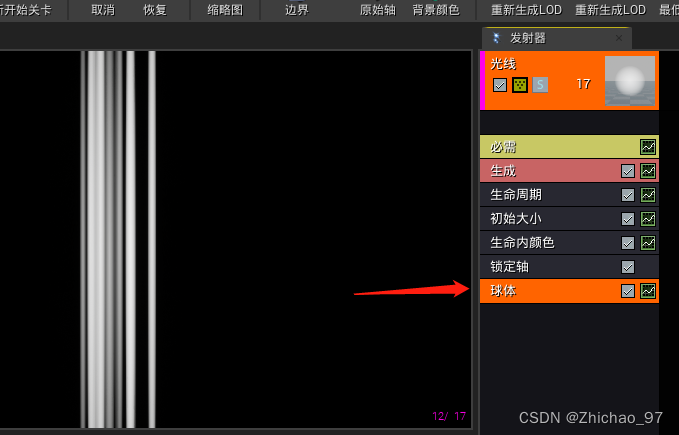
为了让光线生成的不那么生硬,我们需要在“生命内颜色 ”模块中修改“生命内透明度”
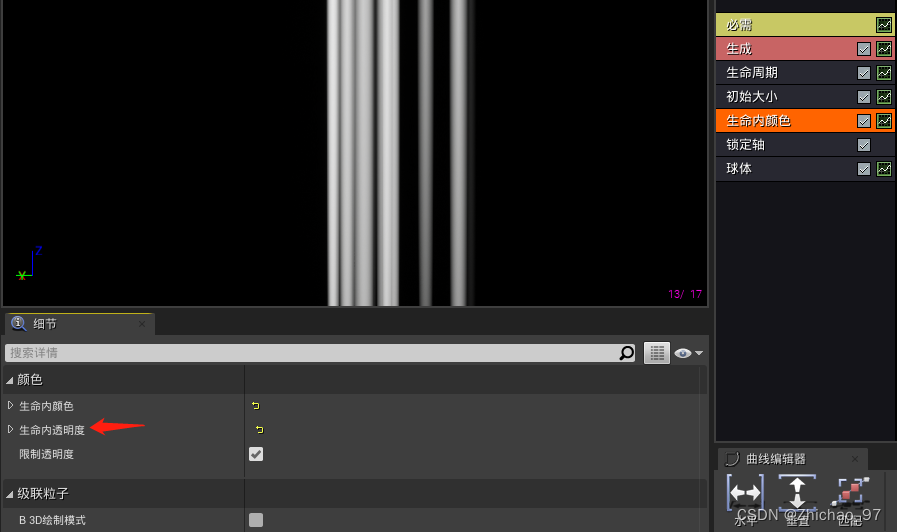
插入一个点

把第一个点中的所有值改为0

第二个点作如下修改
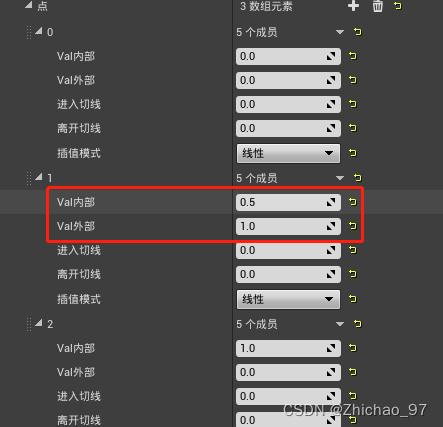
这样光线就能比较柔和的出现、消失

在“生成”模块中增加粒子的生成数量

如果觉得粒子生成的范围有点小,可以在“球体”模块中增大起始半径

添加一个 “尺寸-》大小缩放”模块,设置大小缩放为(1.4,0.8,1)

在材质实例中,修改参数“羽化边缘”的值为200,混合模式改为半透明

 设置生命内颜色从亮到暗
设置生命内颜色从亮到暗

将生成的数量改为200,透明度设为0.02
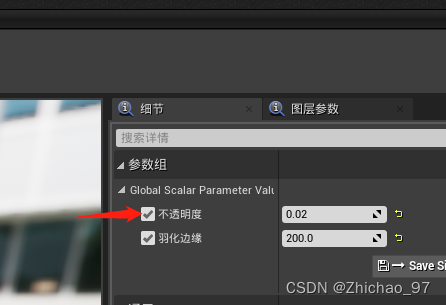
此时效果如下

如果觉得生成的范围太窄,可以添加一个“位置-》初始位置”模块
设置一个粒子的初始位置范围

然后将“球体”范围的半径改大一些
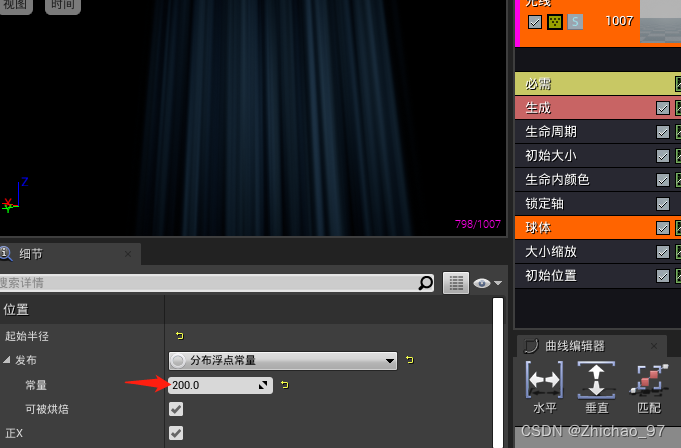
此时效果如下

为了让地面上有被光照的感觉,这里使用一个矩形光源

视频链接: